Verwalten von Ausnahmen mit dem Debugger in Visual Studio
Eine Ausnahme ist ein Hinweis auf einen Fehlerstatus, der auftritt, während ein Programm ausgeführt wird. Sie können den Debugger informieren, bei welchen Ausnahmen oder Gruppen von Ausnahmen eine Unterbrechung erforderlich erfolgen soll und an welchem Punkt der Debugger eine Unterbrechung vornehmen soll (d.h. Pause im Debugger). Wenn der Debugger ein Unterbrechung vornimmt, wird angezeigt, wo die Ausnahme ausgelöst wurde. Sie können Ausnahmen auch hinzufügen oder löschen. Wenn eine Projektmappe in Visual Studio geöffnet ist, verwenden Sie Debuggen > Windows > Ausnahmeeinstellungen, um das Fenster Ausnahmeeinstellungen zu öffnen.
Stellen Sie Handler bereit, die auf die wichtigsten Ausnahmen reagieren. Wenn Sie wissen möchten, wie Handler für Ausnahmen hinzugefügt werden, finden Sie weitere Informationen unter Korrigieren von Fehlern durch das Schreiben von besserem C#-Code. Erfahren Sie außerdem, wie Sie den Debugger so konfigurieren, dass die Ausführung für einige Ausnahmen immer unterbricht.
Wenn eine Ausnahme ausgelöst wird, schreibt der Debugger eine Ausnahmemeldung an das Fenster Ausgabe. In den folgenden Fällen kann die Ausführung unterbrochen werden:
- Es wird eine Ausnahme ausgelöst, die nicht behandelt wird.
- Der Debugger wird so konfiguriert, dass die Ausführung abgebrochen wird, bevor ein Handler aufgerufen wird.
- Wenn Sie Nur eigenen Code festgelegt haben und der Debugger so konfiguriert ist, dass eine Unterbrechung bei jeder Ausnahme veranlasst wird, die nicht im Benutzercode behandelt wird.
Hinweis
ASP.NET verfügt über einen Ausnahmehandler der obersten Ebene, der Fehlerseiten in einem Browser anzeigt. Die Ausführung wird nicht unterbrochen, es sei denn, Nur eigenen Code ist aktiviert. Ein Beispiel finden Sie weiter unten unter Einstellen des Debuggers zum Fortfahren bei nicht vom Benutzercode behandelten Ausnahmen.
Hinweis
In Visual Basic-Anwendungen werden alle Fehler vom Debugger als Ausnahmen behandelt. Dies ist auch dann der Fall, wenn Sie Fehlerhandler des Typs On Error verwenden.
Festlegen, dass der Debugger die Ausführung bei ausgelöster Ausnahme unterbricht
Der Debugger kann die Ausführung beim Auftreten einer Ausnahme sofort unterbrechen. Dadurch haben Sie die Möglichkeit, die Ausnahme zu untersuchen, bevor ein Handler aufgerufen wird.
Erweitern Sie im Fenster Ausnahmeeinstellungen (Debuggen > Windows > Ausnahmeeinstellungen) den Knoten für eine Kategorie von Ausnahmen, z. B.CLR-Ausnahmen. Aktivieren Sie dann das Kontrollkästchen für eine bestimmte Ausnahme innerhalb dieser Kategorie, z. B. System.AccessViolationException. Sie können auch eine ganze Kategorie von Ausnahmen auswählen.
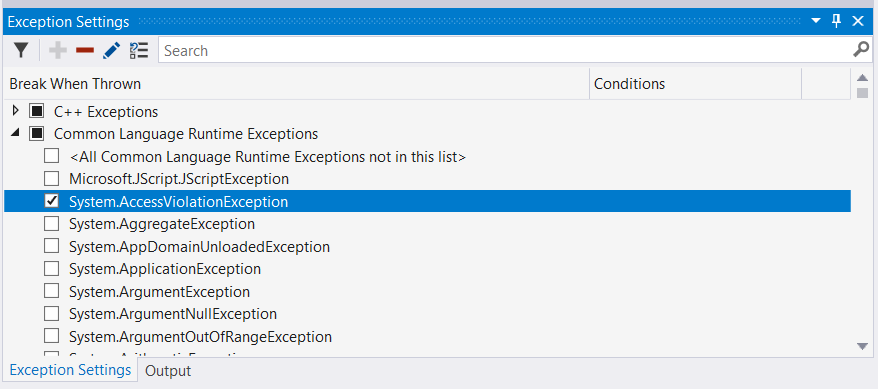
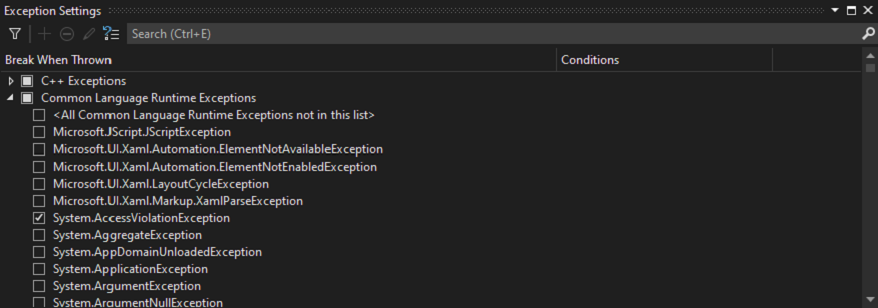
Tipp
Nach spezifischen Ausnahmen können Sie mithilfe des Fensters Suche in der Symbolleiste Ausnahmeeinstellungen suchen. Sie können die Suchergebnisse auch nach bestimmten Namespaces filtern (z. B. System.IO).
Wenn Sie eine Ausnahme im Fenster Ausnahmeeinstellungen auswählen, wird die Ausführung des Debuggers bei jeder Auslösung der Ausnahme unterbrochen, und zwar unabhängig davon, ob die Ausnahme behandelt wird. Die Ausnahme wird nun als „erste Chance“ bezeichnet. Im Folgenden einige Szenarios:
In der folgenden C#-Konsolenanwendung löst die Main-Methode eine AccessViolationException in einem
try/catch-Block aus.static void Main(string[] args) { try { throw new AccessViolationException(); Console.WriteLine("here"); } catch (Exception e) { Console.WriteLine("caught exception"); } Console.WriteLine("goodbye"); }Wenn Sie AccessViolationException in den Ausnahmeeinstellungen aktiviert haben, wird die Ausführung an der
throw-Zeile unterbrochen, wenn Sie diesen Code im Debugger ausführen. Danach können Sie die Ausführung fortsetzen. In der Konsole sollten beide Zeilen angezeigt werden:caught exception goodbyeDie
here-Zeile wird jedoch nicht angezeigt.Eine C#-Konsolenanwendung verweist auf eine Klassenbibliothek mit einer Klasse, die über zwei Methoden verfügt. Eine Methode löst eine Ausnahme aus und behandelt sie, während eine zweite Methode die gleiche Ausnahme auslöst, sie aber nicht behandelt.
public class Class1 { public void ThrowHandledException() { try { throw new AccessViolationException(); } catch (AccessViolationException ave) { Console.WriteLine("caught exception" + ave.Message); } } public void ThrowUnhandledException() { throw new AccessViolationException(); } }Dies ist die Hauptmethode der Konsolenanwendung:
static void Main(string[] args) { Class1 class1 = new Class1(); class1.ThrowHandledException(); class1.ThrowUnhandledException(); }Wenn Sie AccessViolationException in den Ausnahmeeinstellungen aktiviert haben, wird die Ausführung an der
throw-Zeile sowohl in ThrowHandledException() als auch in ThrowUnhandledException() unterbrochen, wenn Sie diesen Code im Debugger ausführen.
Um die Ausnahmeeinstellungen mit den Standardeinstellungen wiederherzustellen, wählen Sie die Schaltfläche Liste der Standardeinstellungen wiederherstellen aus:
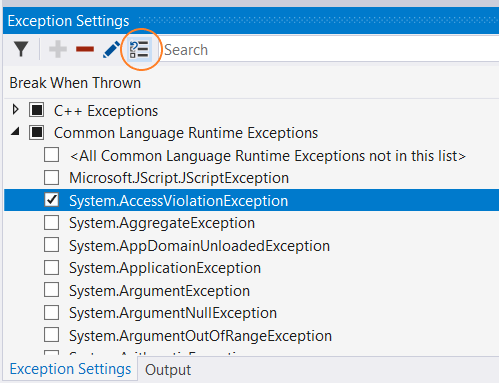
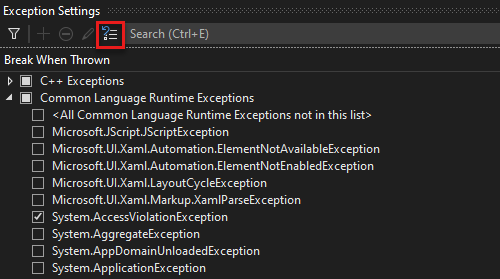
Einstellen des Debuggers zum Fortfahren bei nicht vom Benutzercode behandelten Ausnahmen
Wenn Sie .NET- oder JavaScript-Code mit Nur eigenen Code debuggen, können Sie den Debugger so einstellen, dass er bei Ausnahmen, die an anderer Stelle als im Benutzercode behandelt werden, die Ausführung nicht unterbricht.
Öffnen Sie im Fenster Ausnahmeeinstellungen das Kontextmenü, indem Sie mit der rechten Maustaste auf eine Spaltenbezeichnung klicken, und wählen Sie dann Spalten anzeigen > Weitere Aktionen aus. (Wenn Sie Nur eigenen Code deaktiviert haben, wird dieser Befehl nicht angezeigt.) Eine dritte Spalte mit dem Namen Zusätzliche Aktionen wird angezeigt.
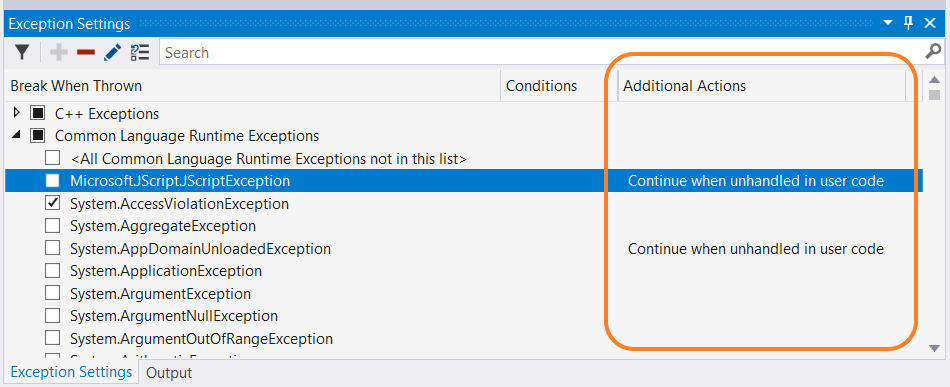
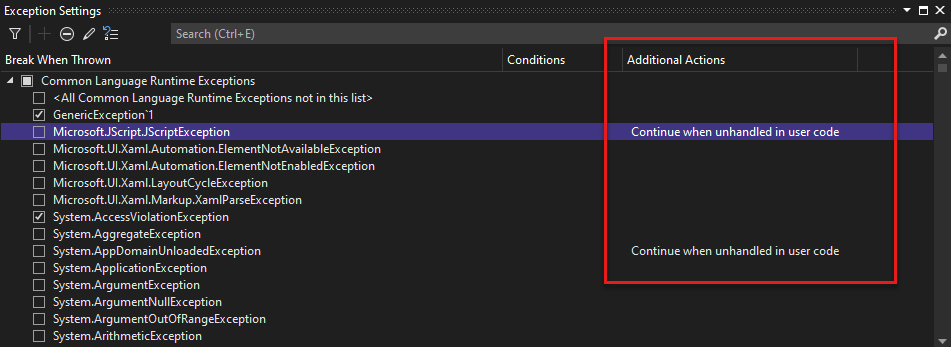
Für eine Ausnahme, die Fortfahren, wenn in Benutzercode nicht behandelt in dieser Spalte anzeigt, wird der Debugger fortgesetzt, wenn diese Ausnahme nicht im Benutzercode, sondern extern behandelt wird.
Wenn Sie diese Einstellung für eine bestimmte Ausnahme ändern möchten, wählen Sie die Ausnahme aus, klicken Sie mit der rechten Maustaste, um das Kontextmenü anzuzeigen, und wählen Sie dann Fortfahren, wenn in Benutzercode nicht behandelt aus. Sie können auch die Einstellung für eine ganze Kategorie von Ausnahmen ändern, z. B. die gesamten CLR-Ausnahmen).
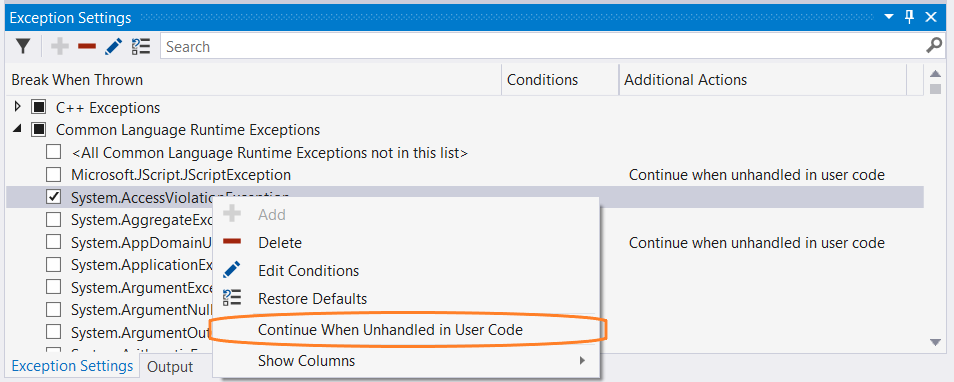
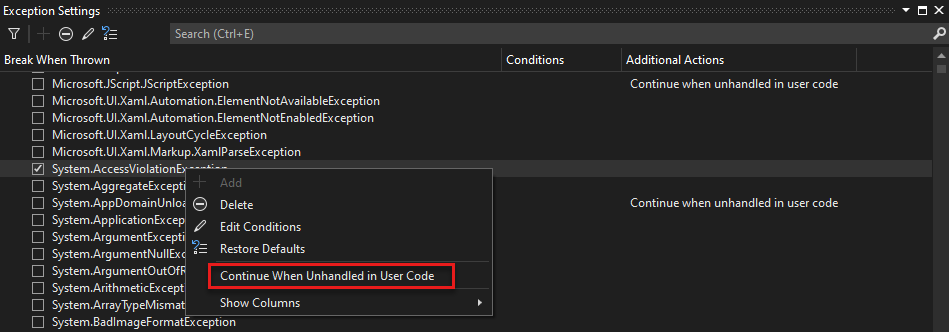
Beispielsweise behandeln ASP.NET-Webanwendungen Ausnahmen dadurch, dass sie diese in einen HTTP 500-Statuscode konvertieren (Ausnahmebehandlung in der ASP.NET-Web-API), wodurch es möglicherweise unmöglich wird, die Quelle der Ausnahme zu bestimmen. Im folgenden Beispiel wird durch den Benutzercode String.Format() aufgerufen, wodurch eine FormatExceptionausgelöst wird. Die Ausführung wird folgendermaßen unterbrochen:
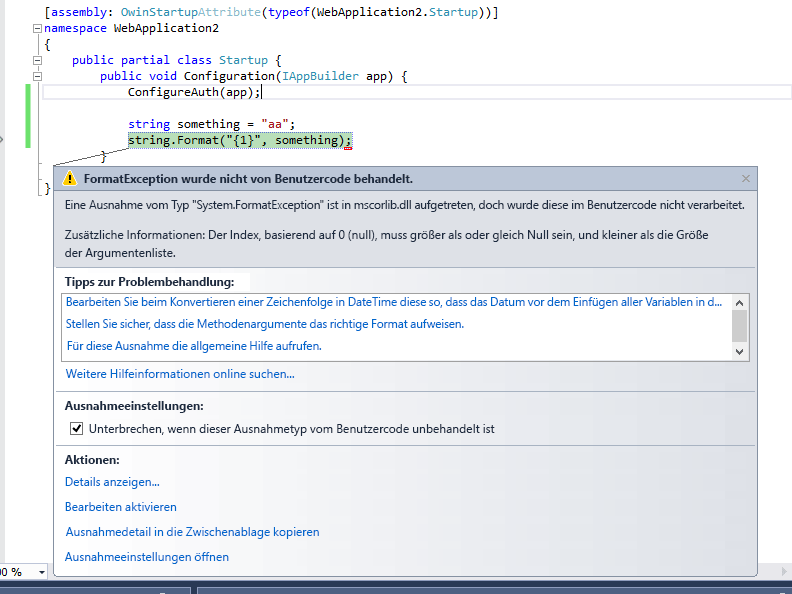
Hinzufügen und Löschen von Ausnahmen
Sie können Ausnahmen hinzufügen und löschen. Wenn Sie einen Ausnahmetyp aus einer Kategorie löschen möchten, wählen Sie die Ausnahme aus, und klicken Sie auf die Schaltfläche Ausgewählte Ausnahme aus der Liste löschen (das Minuszeichen) auf der Symbolleiste Ausnahmeeinstellungen. Sie können auch mit der rechten Maustaste auf die Ausnahme klicken und dann im Kontextmenü Löschen auswählen. Das Löschen einer Ausnahme hat dieselbe Wirkung wie das Deaktivieren, d. h. der Debugger wird nicht unterbrochen, wenn die Ausnahme ausgelöst wird.
So fügen Sie eine Ausnahme hinzu:
Wählen Sie im Fenster Ausnahmeeinstellungen eine der Ausnahmekategorien (z. B. CLR) aus.
Wählen Sie die Schaltfläche Der ausgewählten Kategorie eine Ausnahme hinzufügen (das Pluszeichen) aus.
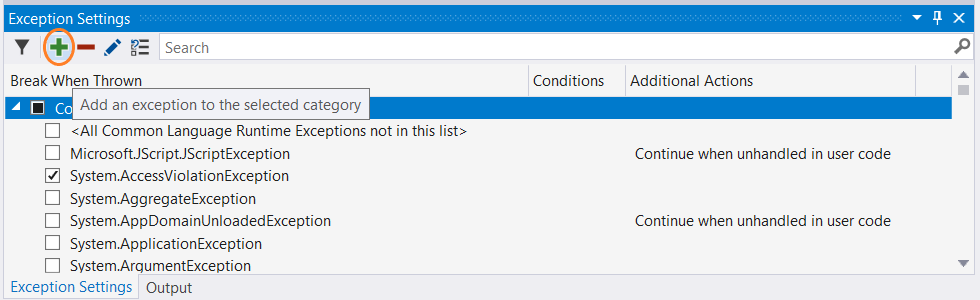
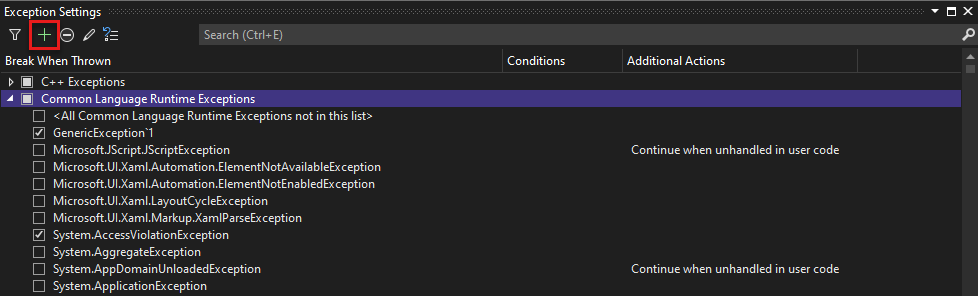
Geben Sie den Namen der Ausnahme ein (z. B. System.UriTemplateMatchException).


Die Ausnahme wird der Liste hinzugefügt (in alphabetischer Reihenfolge) und automatisch aktiviert.
Wenn Sie eine Ausnahme zu den Ausnahmen für GPU-Speicherzugriff, JavaScript-Laufzeitausnahmen oder Win32-Ausnahmekategorien hinzufügen möchten, binden Sie den Fehlercode und die Beschreibung ein.
Tipp
Überprüfen Sie die Rechtschreibung! Das Fenster Ausnahmeeinstellungen prüft nicht, ob eine hinzugefügte Ausnahme vorhanden ist. Bei Eingabe von Sytem.UriTemplateMatchException erhalten Sie daher einen Eintrag für diese Ausnahme und nicht für System.UriTemplateMatchException.
Ausnahmeeinstellungen werden in der SUO-Datei der Projektmappe beibehalten, sie gelten also für eine bestimmte Projektmappe. Sie können spezifische Ausnahmeeinstellungen nicht für andere Projektmappen wiederverwenden. Nun werden nur hinzugefügte Ausnahmen beibehalten, gelöschte Ausnahmen nicht. Die hinzugefügte Ausnahme ist weiterhin vorhanden, wenn Sie die Projektmappe schließen und erneut öffnen. Wenn Sie eine Ausnahme dagegen löschen und die Projektmappe anschließend schließen und wieder öffnen, wird die Ausnahme nicht mehr angezeigt.
Das Fenster Ausnahmeeinstellungen unterstützt generische Ausnahmetypen in C#, aber nicht in Visual Basic. Um bei Ausnahmen wie MyNamespace.GenericException<T>eine Unterbrechung vorzunehmen, müssen Sie die Ausnahme als MyNamespace.GenericException`1hinzufügen. Wenn Sie eine Ausnahme wie den folgenden Code erstellt haben:
public class GenericException<T> : Exception
{
public GenericException() : base("This is a generic exception.")
{
}
}
Sie können die Ausnahme den Ausnahmeeinstellungen mit dem oben beschriebenen Verfahren hinzufügen:
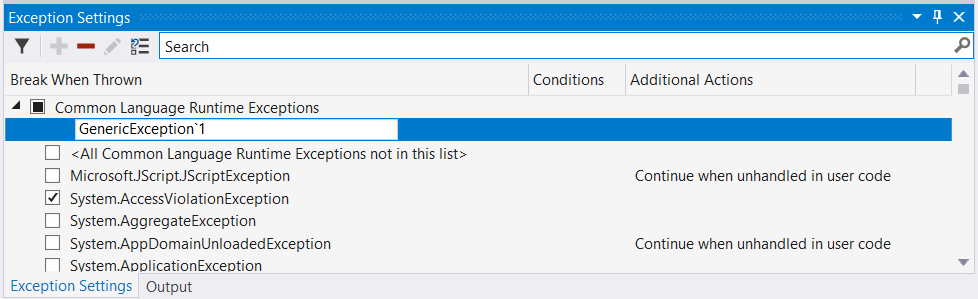
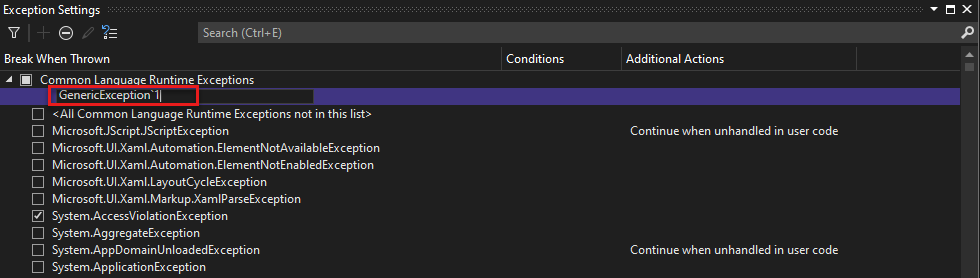
Hinzufügen von Bedingungen zu einer Ausnahme
Verwenden Sie das Fenster Ausnahmeeinstellungen, um Bedingungen für Ausnahmen festzulegen. Zu den derzeit unterstützten Bedingungen gehören die Modulnamen, die für die Ausnahme eingeschlossen oder ausgeschlossen werden sollen. Durch Festlegen von Modulnamen als Bedingungen können Sie eine Unterbrechung für die Ausnahme nur für bestimmte Codemodule auswählen. Sie können eine Unterbrechung für bestimmte Module auch vermeiden.
Hinweis
Das Hinzufügen von Bedingungen zu einer Ausnahme wird ab Visual Studio 2017 unterstützt.
So fügen Sie bedingte Ausnahmen hinzu:
Wählen Sie im Fenster „Ausnahmeeinstellungen“ die Schaltfläche Bedingungen bearbeiten aus, oder klicken Sie mit der rechten Maustaste auf die Ausnahme, und wählen Sie dann Bedingungen bearbeiten aus.
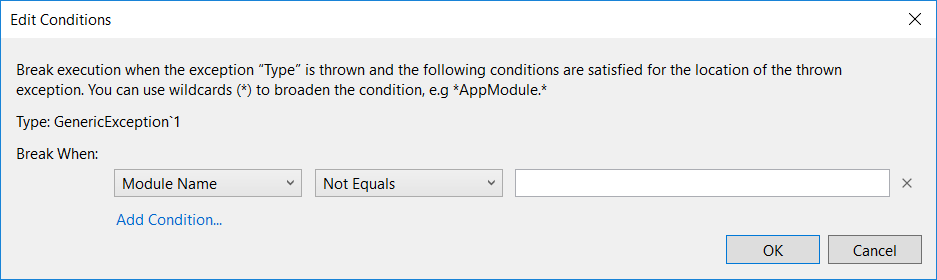
Wenn Sie der Ausnahme zusätzliche erforderliche Bedingungen hinzufügen möchten, wählen Sie Bedingung hinzufügen für jede neue Bedingung aus. Weitere Bedingungszeilen werden angezeigt.
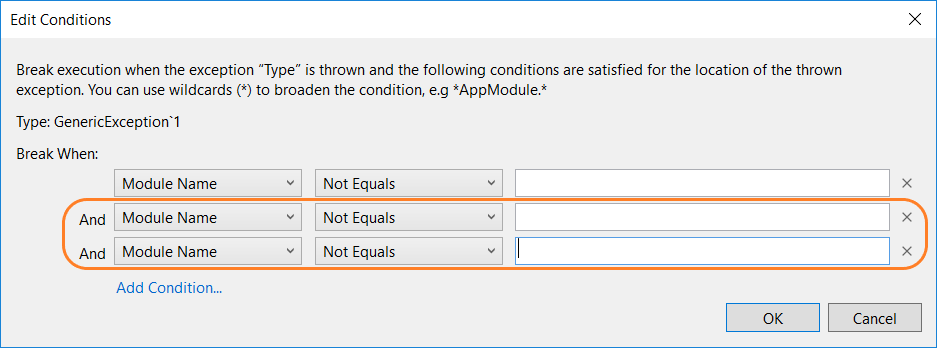
Geben Sie für jede Bedingungszeile den Namen des Moduls ein, und ändern Sie die Liste der Vergleichsoperatoren in Equals (gleich) oder Not equals (nicht gleich). Sie können Platzhalter ( \* ) im Namen angeben, um mehrere Module anzugeben.
Wenn Sie eine Bedingung löschen müssen, wählen Sie das X am Ende der Bedingungszeile aus.